萬盛學電腦網 >> 圖文處理 >> 美圖秀秀教程 >> 可牛影像與美圖秀秀文字功能大比拼
可牛影像與美圖秀秀文字功能大比拼
一張數碼照片剛剛“走出”相機的時候,也許是平淡無奇的。但是經過圖像處理軟件的處理後,往往會增色不少。即使只是在照片上添加了幾行文字,也有可能起到“畫龍點睛”的效果,讓你的照片化平凡為神奇。而為照片添加文字,並非只有Photoshop這樣專業的軟件才能夠完成,可牛影像和美圖秀秀這兩款“很傻瓜”的圖像處理軟件也同樣勝任。今天我們就來學習一下可牛和美圖的文字處理功能。
一、參評對象
可牛影像與美圖秀秀
二、參評實例
1.可牛影像的文字功能
首先我們來看看可牛影像的文字處理功能。運行可牛影像,點擊“打開本地圖片”按鈕,打開一張美女照片,如圖01所示。點擊“文字”按鈕,我們看到軟件左側的列表中,出現了四個按鈕“添加靜態文字”“動畫閃字”“多彩文字”“會話氣泡”。

圖01 使用可牛影像打開一張照片
點擊“添加靜態文字”按鈕,我們為照片添加幾行靜態文字。如圖02所示,文字編輯框中輸入“柔情似水”四字,然後在“網絡字體”後面的下拉框中選擇一種藝術字體,筆者選擇的是“方正粗倩簡體”。文字顏色使用默認的白色,勾選“下劃線”選項,為文字添加下劃線,效果如圖03所示。
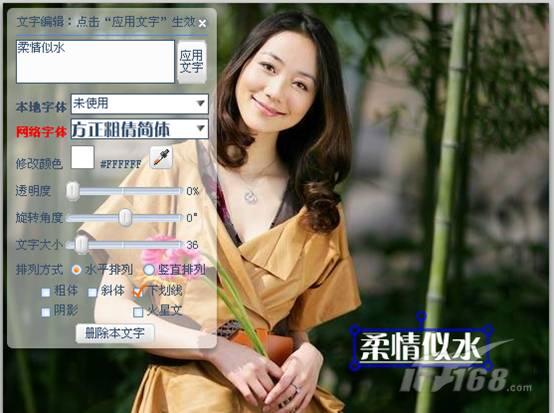
圖02 使用可牛影像為照片添加靜態文字
小貼士:可牛影像獨具網絡字體功能,用戶不必安裝就可以享用幾十種漂亮的藝術字體。同時,可為文字添加“下劃線”“陰影”等效果,並能夠將其轉換為火星文。
再次點擊“添加靜態文字”按鈕,繼續添加一行文字“佳期如夢”,設置和上一步相同,並調整好兩行文字的大小和位置,最終效果如圖03所示。

圖03 為照片添加靜態文字後的效果
如果你覺得自己添加靜態文字比較麻煩,可牛影像還為大家提供了數百種精美的文字模板。點擊“多彩文字”按鈕,然後在右側的“多彩文字”面板中選擇一組自己喜歡的文字,只要在上面點擊一下鼠標,該組文字就會出現在畫面中,如圖04所示。

圖04 為照片添加“多彩文字”
下面我們再來看看如果使用可牛影像為照片添加“動畫閃字”。點擊“動畫閃字”按鈕,如圖05所示,“動畫閃字”和“添加靜態文字”的使用方法基本相同,而且也支持“網絡字體”功能,所不同的是,輸入文字後,你還可以為文字選擇一組動畫效果,如筆者選擇的是“奇偶數跳躍”效果。設置好文字的字體和大小後,點擊“添加閃字”按鈕,剛才輸入的文字就會出現在畫面中。你可以點擊“預覽閃字”按鈕,預覽添加閃字後的動態效果。
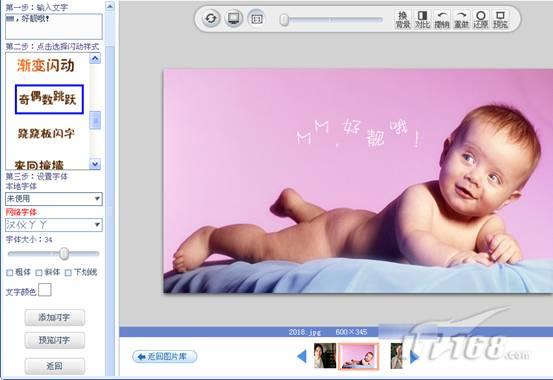
圖05 為照片添加“動畫閃字”
點擊“會話氣泡”按鈕,我們可以為照片添加一個會話氣泡,如圖06所示,這樣可以讓畫面看起來更生動。
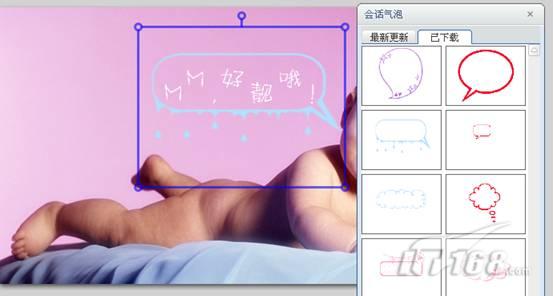
圖06 為照片添加一個“會話氣泡”
如圖07所示,是使用可牛影像為照片添加了“動畫閃字”的最終效果。
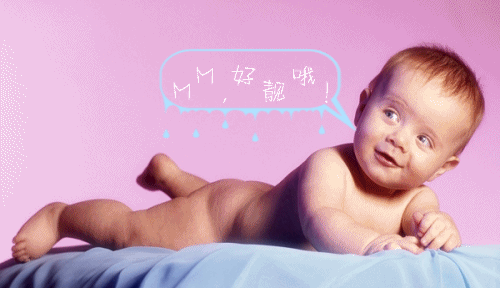
圖07 為照片添加“動畫閃字”後的效果圖2.美圖秀秀的文字功能
下面我們再來看看美圖秀秀的文字功能。點擊“文字”按鈕後,我們看到了左側的列表中有三個和文字相關的按鈕:“靜態文字”“動畫閃字”和“文字模板”。其實美圖秀秀的“文字模板”就是可牛影像的“多彩文字”,而且它們在使用上沒有什麼區別,此處筆者不再贅述。另外美圖秀秀也是具有“會話氣泡”功能的,只不過在“飾品”菜單的下面,顯得比較“隱蔽”,不太容易尋找。
我們主要來看看美圖秀秀的“靜態文字”和“動畫閃字”功能。點擊“靜態文字”按鈕,如圖08所示,我們看到美圖秀秀的文字編輯框相對於可牛影像來說,要簡單的多,並不能為文字添加“陰影”“下劃線”等效果,也不支持將其轉換為“火星文”,特別遺憾的是沒有“網絡字體”功能,可憐的我們只能選擇“宋體”“黑體”這些常規的字體了。

圖08 美圖秀秀的“文字編輯框”
點擊“動畫閃字”後,我們看到美圖秀秀的“動畫閃字”功能相對於可牛影像也是顯得“有些”簡陋“,特別是不具有可牛影像那麼多的”閃動樣式“,而是要通過”動畫閃字詳細設置“功能來設置每個文字的大小和顏色,使用起來非常的麻煩。

圖09 美圖秀秀的”動畫閃字“功能
三、評測總結:
可牛影像與美圖秀秀都具有為照片添加”靜態文字“”動畫閃字“”多彩文字“”會話氣泡“這四項功能。但是美圖秀秀的”會話氣泡“隱藏在”飾品“菜單下,較難尋找;美圖秀秀的”靜態文字“功能相對於可牛影像要簡單的多,不具有”網絡字體“功能,也不能為文字添加”陰影“”下劃線“等效果;美圖秀秀的”動畫閃字“功能也略遜可牛影像一籌,特別是沒有 ”閃動樣式“,為圖片添加動畫閃字的設置比較復雜;可牛影像的”多彩文字“功能和美圖秀秀的”文字模板“功能,實質上是一樣的功能,只是叫法不同而已。



